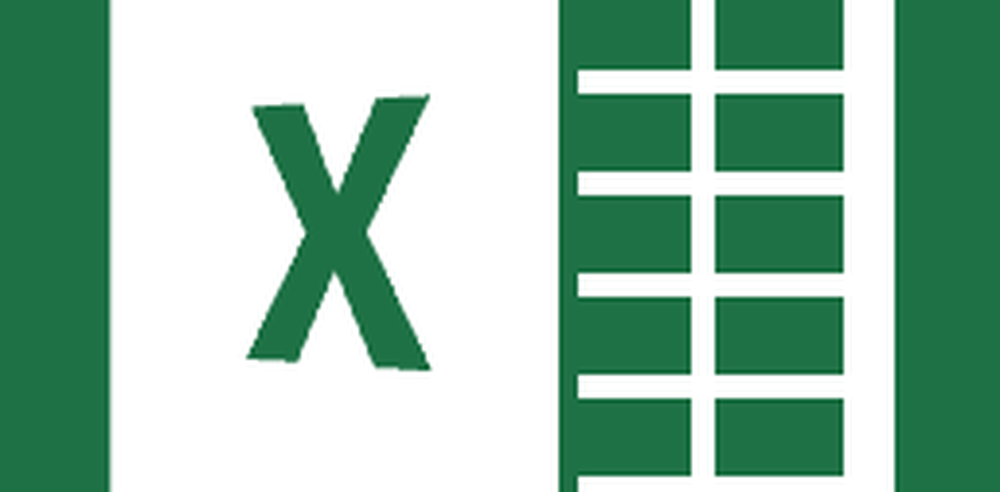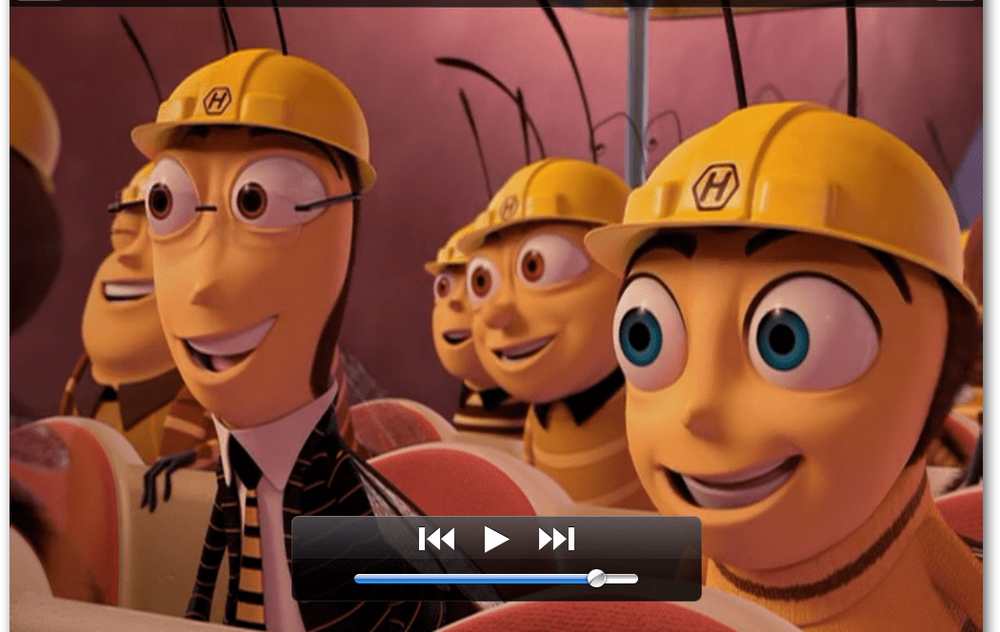Cómo copiar una ruta de archivo o carpeta en Windows

A modo de ejemplo, aquí quiero publicar una foto en nuestra comunidad de gP +, a la que le invitamos a unirse por cierto.!

Y después de hacer clic en el icono Agregar fotos, se abre el Explorador de Windows para que pueda navegar a la imagen.

A veces es más fácil simplemente copiar la ruta exacta de un archivo, en este caso una imagen, en el portapapeles y pegarlo en el campo Nombre de archivo. Para ello, mantenga pulsada la tecla Cambio y haga clic con el botón derecho en el archivo que desea y seleccione Copiar como ruta.
Nota: Si no mantiene presionada la tecla Mayús cuando hace clic con el botón derecho en el archivo, no verá la opción Copiar como ruta.

Ahora solo ve a donde estás compartiendo el archivo y usa el atajo de teclado Ctrl + V para pegar la ruta del archivo en el campo Nombre de archivo y presionar Intro o haga clic en Aceptar. Por supuesto, siempre haz clic derecho en el campo para pegar la ruta también.

Ahora puedo compartir la foto en la comunidad gP +. Sencillo!

También puede utilizar la opción Copiar como ruta en Carpetas.

Este truco funciona en Windows 8 / RT, Windows 7 y Vista. Si desea agregar esta funcionalidad a XP, hay algunos trucos de registro que puede usar, o simplemente use esta herramienta gratuita llamada Copia de ruta Copia.
Hay varias maneras en que este truco es útil al navegar por Windows y compartir archivos. Especialmente si ya está en la carpeta del archivo que necesita compartir. Pruébelo y, con el tiempo, se dará cuenta de lo útil que es ahorrar tiempo.!